Avem atmosfera noastră aici.
Grupa: Fondator
Mesaje: 0 Membri:
De la: Kiev
Mulțumesc: 3653 de ori
Evaluare: 0
Articolul descrie modul de configurare a interfeței de comandă a unei forme gestionate a platformei 8.2
programator. Este proiectat pentru a optimiza volumul de date transmise pe canalele de comunicare subțiri (client subțire sau client web, deși o formă controlată este posibilă și pe un client gros).
Un formular gestionat cuprinde următoarele secțiuni:
- Partition Panel
- Panou de navigare
- Bara de acțiune
- Spațiul de lucru
Când este necesar, se deschid alte zone, cum ar fi zona de notificare.
Panoul de partiții se află în partea de sus a desktopului:
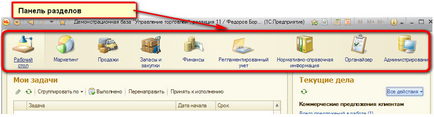
Bara secțiunii corespunde subsistemelor din ramura "Generală" din arborele de metadate în modul configurator.
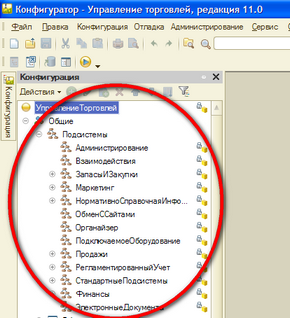
Și pentru ca secțiunea corespunzătoare să apară, trebuie doar să adăugați subsistemul și să îi subordonați obiectele de configurare necesare. Pentru a adăuga o imagine a secțiunii în fereastra de editare a elementului subsistemului în fila "Generalități", selectați câmpul "Imagine" și selectați imaginea de care avem nevoie sau adăugați-o pe cea nouă, altfel implicit această imagine va fi adăugată
Secțiunea "Desktop" va fi întotdeauna prezentă în mod implicit.
Pentru a face ca un subsistem să fie invizibil pentru utilizator, trebuie să configurați drepturile sau să îl ascundeți în meniul "Configuration Command Interface", apelat din meniul contextual de configurare.
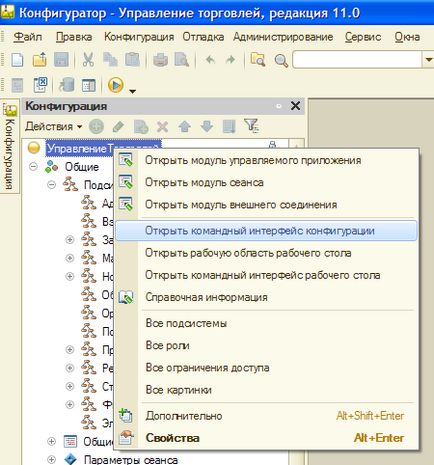
Apoi eliminăm "bifarea" de la subsistemele necesare sau rolul potrivit. Și putem pune orice ordine dorită, deplasându-ne de-a lungul săgeților de sus.
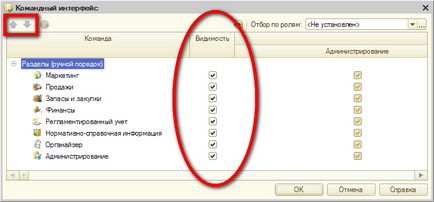
Dacă nu există subsisteme în configurație, panoul de partiții nu va fi afișat deloc.
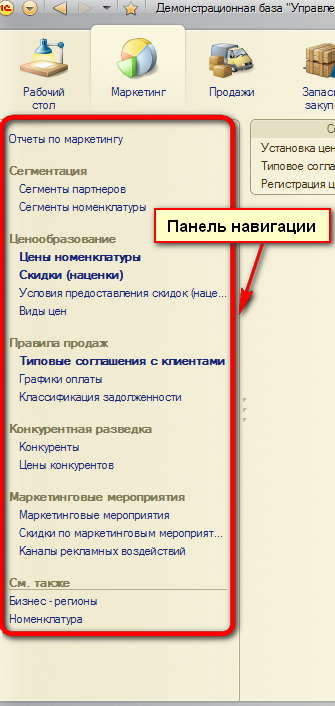
Configurarea barei de navigare din meniul contextual al subsistemului:
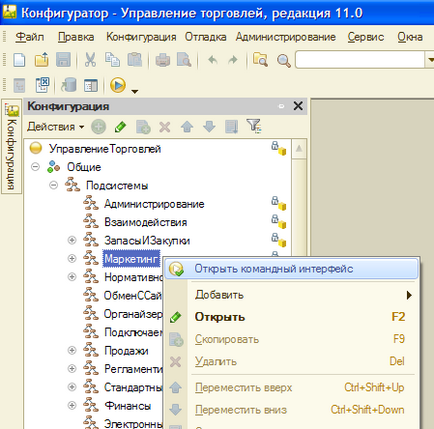
Și putem elimina sau plasa "vizibilitatea" elementelor care sunt incluse în acest subsistem, precum și schimbarea elementelor în locații, deplasând săgețile:
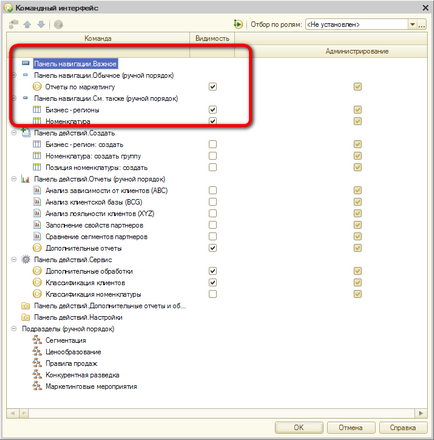
Bara de navigare este, de asemenea, disponibilă pentru alte obiecte de configurare și este configurată pe "Interfața formularului de comandă".
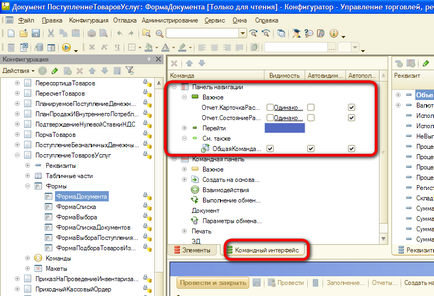
Bara de navigare este formată din mai multe grupuri:
- un important
- comun
- Du-te la
Vezi de asemenea
Linkurile din bara de navigare "Important" sunt evidențiate cu caractere aldine:
Grupurile "Normal" și "Go" sunt afișate în mod simplu. Primul există pentru subsistem, iar al doilea - pentru directoare (de exemplu, directorul subordonat). documente (registrul pe care se fac mișcările), etc.
În partea de jos a barei de navigare se află grupul "Vedeți. de asemenea "sunt legături suplimentare.
În plus față de aceste grupuri, programatorul poate crea și propriile grupuri de panouri de navigație.
Bara de navigare, ca și bara de secțiune, nu poate fi acolo.
Bara de acțiune se află în partea superioară, sub bara de secțiune și deasupra zonei de lucru:
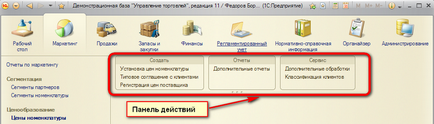
Vă permite să apelați ferestre de serviciu, de exemplu, constante.
Configurabil în același meniu ca și bara de navigare, dar, de regulă, în subsisteme.
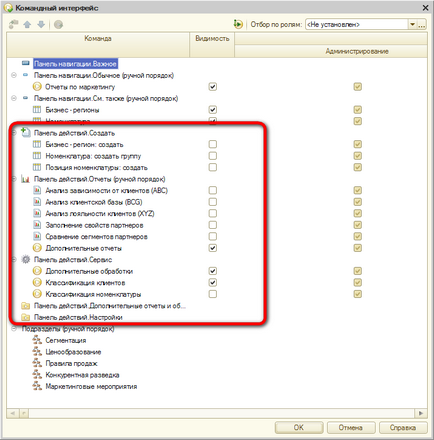
Ca și bara de navigare, bara de acțiune are propriile grupuri:
- crea
- rapoarte
- serviciu
Primul grup creează ferestre pentru crearea elementelor, cel de-al doilea - solicită rapoartele, procesarea a treia apeluri, constantele și alte informații despre serviciu.
Zona de lucru ocupă partea principală a formularului.
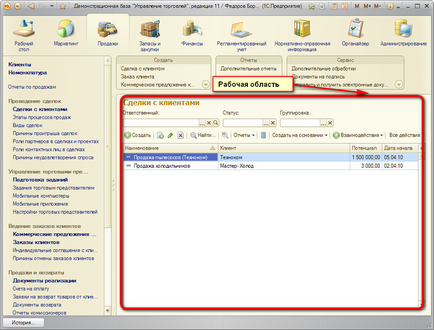
De obicei, aici este afișată o listă cu obiectele de configurare selectate. Dacă selectați un alt obiect de configurare, spațiul de lucru va fi înlocuit cu o listă a obiectului nou.
Desktopul are prima filă dacă avem un panou de secțiune și întregul formular dacă nu există panou de secțiuni. Adică, desktopul există întotdeauna. Pe desktop, puteți avea atât o bară de navigare, cât și o bară de acțiune. Puteți afișa orice formă controlată pe desktopul desktopului. De regulă, aceasta este cea mai importantă informație pentru utilizator.
Pentru configurarea desktopului, "răspundeți" 2 elemente din meniul contextual de configurare
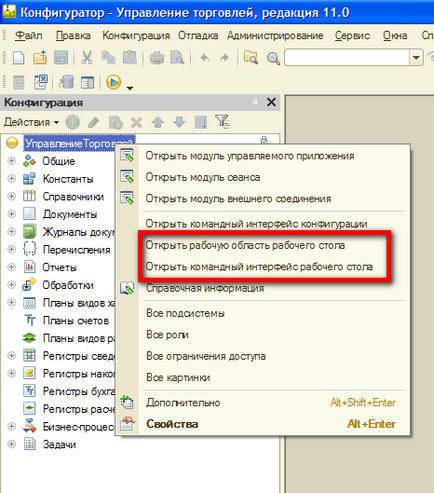
Interfața "Open Desktop Command Interface" vă permite să personalizați bara de navigare și bara de acțiune a desktop-ului
Spre deosebire de alte forme de editare, sub forma editării barelor de navigare și a acțiunilor desktop, puteți selecta orice obiecte din partea stângă a "Comenzilor disponibile".
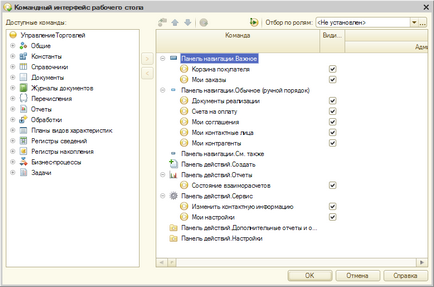
Spațiul de lucru poate fi configurat prin intermediul elementului "Deschideți spațiul de lucru al desktopului". Aceasta este partea pe care utilizatorul o vede mai întâi. Vedem că există șabloane desktop - într-o coloană, în două coloane de aceeași lățime și în două coloane de diferite lățimi.
Mai jos introducem orice forme controlate pe care un utilizator particular le folosește cel mai adesea și ajustează vizibilitatea și înălțimea.
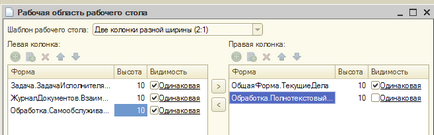
Iată cum arată desktopul în acest cadru
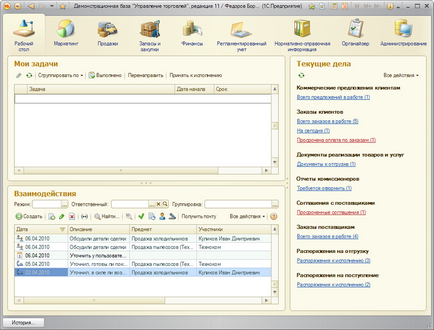
Așa că descriem forma controlată din platforma 8.2.
Servicii 1C programator